win10共享的win11无权限 Win11共享文件夹无权限访问怎么办
Win10共享的文件夹在Win11系统中却无法访问,这可能是因为Win11系统对文件夹权限进行了更严格的控制,在这种情况下,我们可以通过调整文件夹的共享权限或者在Win11系统中重新设置共享文件夹的权限来解决这个问题。通过正确设置文件夹权限,我们可以确保在Win11系统中顺利访问Win10共享的文件夹,实现文件共享的便利。
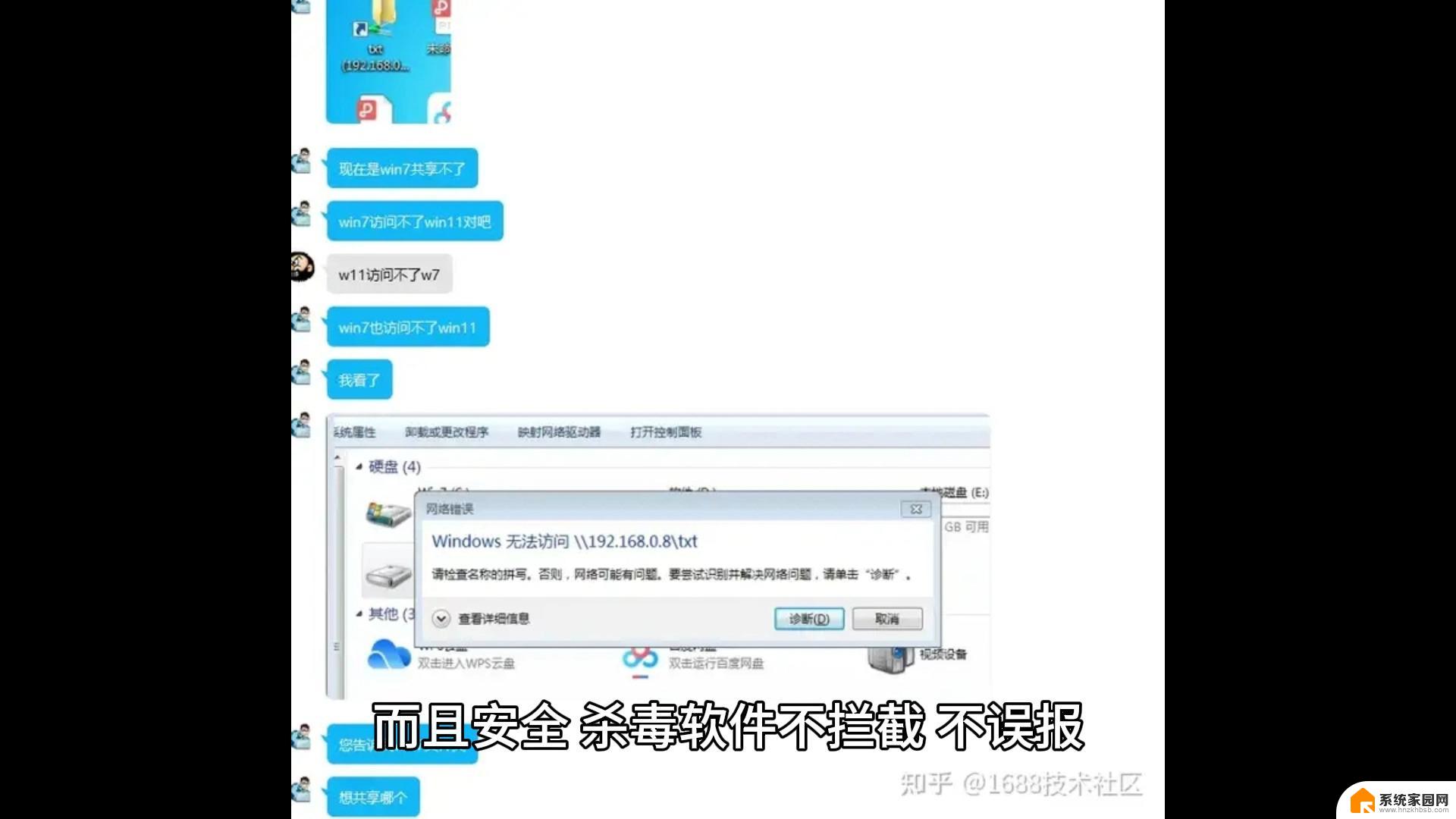
2、本地组策略编辑器窗口,依次展开到【 计算机配置 > Windows 设置 > 安全设置 > 本地策略 > 用户权限分配 】,然后双击右侧的【 拒绝从网络访问这台计算机 】 ;
3、拒绝从网络访问这台计算机 属性窗口,选择【 Guest 】账户,然后点击【 删除 】;
4、继续在本地组策略编辑器中,左侧点击【 安全选项 】,右侧,找到并双击打开【 网络访问: 本地账户的共享和安全模型 】;
5、 网络访问: 本地账户的共享和安全模型 属性窗口, 本地安全设置下。选择【 经典 - 对本地用户进行身份验证,不改变其本来身份 】;
6、 继续在本地组策略编辑器中,左侧点击【 安全选项 】,右侧,找到并双击打开【 账户: 使用空密码的本地账户只允许进行控制台登录 】 ;
7、 账户: 使用空密码的本地账户只允许进行控制台登录 属性窗口, 选择【 已禁用 】,并点击【 确定 】即可;
以上就是win10共享的win11无权限的全部内容,如果有遇到这种情况,那么你就可以根据小编的操作来进行解决,非常的简单快速,一步到位。
win10共享的win11无权限 Win11共享文件夹无权限访问怎么办相关教程
- win11网络共享无访问权限 Win11 24H2共享文档NAS无法进入解决方法
- win11共享打印机提示没有权限 Win11打印机共享没有权限怎么办
- win11共享当前网络 Win11怎么设置文件夹共享权限
- win11能看到网上邻居电脑却没权限打开 Win11共享文件无权限访问怎么办
- win11共享提示无法访问 win11共享文件夹无法访问解决方法
- win11没有访问文件的权限 Win11无权访问桌面文件怎么解决
- win11无法访问公共文件 Win11系统共享文件夹打不开的解决办法
- win11为什么无权限打开文件 Win11显示无权访问文档怎么办
- win11无网络访问权限 windows11无网络访问权限怎么解决
- win11分享的打印机你没有权限修改打印机 Win11打印机共享无法使用网络资源权限解决方法
- win11自带桌面背景图片在哪里 个性化电脑壁纸设计灵感
- 虚拟触摸板win11 Windows11虚拟触摸板打开方法
- win11系统默认声音 Win11如何设置默认音量大小
- win11怎么调开机启动项 Win11开机启动项配置
- win11如何关闭设置桌面 Windows11设置主页如何关闭
- win11无法取消pin密码 win11怎么取消登录pin密码
win11系统教程推荐
- 1 win11屏保密码怎样设置 Win11屏保密码设置步骤
- 2 win11磁盘格式化失败 硬盘无法格式化怎么修复
- 3 win11多了个账户 Win11开机显示两个用户怎么办
- 4 电脑有时不休眠win11 win11设置不休眠怎么操作
- 5 win11内建桌面便签 超级便签文本添加
- 6 win11红警黑屏只能看见鼠标 win11玩红色警戒黑屏故障解决步骤
- 7 win11怎么运行安卓应用 Win11安卓应用运行教程
- 8 win11更新打印机驱动程序 Win11打印机驱动更新步骤
- 9 win11l图片打不开 Win11 24H2升级后无法打开图片怎么办
- 10 win11共享完 其他电脑无法访问 Win11 24H2共享文档NAS无法进入解决方法